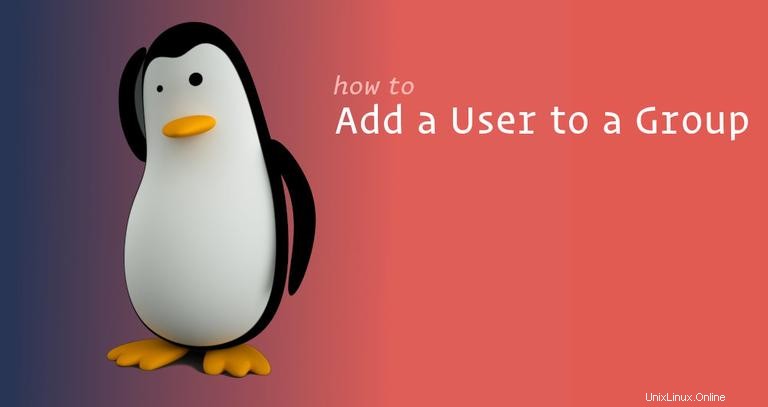
Dans ce didacticiel, nous expliquerons comment ajouter un utilisateur à un groupe dans les systèmes Linux. Nous vous montrerons également comment supprimer un utilisateur d'un groupe et comment créer, supprimer et répertorier des groupes.
Groupes Linux #
Les groupes Linux sont des unités d'organisation utilisées pour organiser et administrer les comptes d'utilisateurs sous Linux. L'objectif principal des groupes est de définir un ensemble de privilèges tels que l'autorisation de lecture, d'écriture ou d'exécution pour une ressource donnée, qui peuvent être partagés entre les utilisateurs du groupe.
Il existe deux types de groupes dans les systèmes d'exploitation Linux :
-
Le groupe principal – Lorsqu'un utilisateur crée un fichier, le groupe du fichier est défini sur le groupe principal de l'utilisateur. Habituellement, le nom du groupe est le même que le nom de l'utilisateur. Les informations sur le groupe principal de l'utilisateur sont stockées dans le
/etc/passwdfichier. -
Groupe secondaire ou complémentaire - Utile lorsque vous souhaitez accorder certaines autorisations de fichiers à un ensemble d'utilisateurs membres du groupe. Par exemple, si vous ajoutez un utilisateur spécifique au groupe Docker, l'utilisateur héritera des droits d'accès du groupe et pourra exécuter les commandes Docker.
Chaque utilisateur peut appartenir à exactement un groupe principal et zéro ou plusieurs groupes secondaires.
Uniquement root ou utilisateurs avec sudo access peut ajouter un utilisateur à un groupe.
Comment ajouter un utilisateur existant à un groupe #
Pour ajouter un utilisateur existant à un groupe secondaire, utilisez le usermod -a -G commande suivie du nom du groupe et de l'utilisateur :
sudo usermod -a -G groupname username
Par exemple, pour ajouter l'utilisateur linuxize au sudo groupe, vous exécuterez la commande suivante :
sudo usermod -a -G sudo linuxize
Utilisez toujours le -a (ajouter) lors de l'ajout d'un utilisateur à un nouveau groupe. Si vous omettez le -a option, l'utilisateur sera supprimé de tous les groupes non répertoriés après le -G option.
En cas de succès, le usermod La commande n'affiche aucune sortie. Il vous avertit uniquement si l'utilisateur ou le groupe n'existe pas.
Comment ajouter un utilisateur existant à plusieurs groupes en une seule commande #
Si vous souhaitez ajouter un utilisateur existant à plusieurs groupes secondaires en une seule commande, utilisez le usermod commande suivie du -G option nom du groupe séparé par , (virgules):
sudo usermod -a -G group1,group2 usernameComment supprimer un utilisateur d'un groupe #
Pour supprimer un utilisateur d'un groupe, utilisez le gpasswd commande avec le -d option.
Dans l'exemple suivant, nous supprimons l'utilisateur username du groupe groupname :
sudo gpasswd -d username groupnameComment créer un groupe #
Pour créer un nouveau groupe, utilisez le groupadd commande suivie du nom du groupe :
sudo groupadd groupnameComment supprimer un groupe #
Pour supprimer un groupe existant, utilisez le groupdel commande suivie du nom du groupe :
sudo groupdel groupnameComment modifier le numéro de groupe principal d'un utilisateur
Pour changer un groupe principal d'utilisateurs, utilisez le usermod commande suivie du -g choix :
sudo usermod -g groupname username
Dans l'exemple suivant, nous modifions le groupe principal de l'utilisateur linuxize aux developers :
sudo usermod -g developers linuxizeComment créer un nouvel utilisateur et attribuer des groupes en une seule commande #
Le useradd suivant commandcrée un nouvel utilisateur nommé nathan avec les users du groupe principal et les groupes secondaires roue et développeurs.
sudo useradd -g users -G wheel,developers nathanAfficher les groupes d'utilisateurs #
Pour afficher des informations complètes sur l'utilisateur, y compris tous les groupes dont un utilisateur est membre, utilisez le id commande suivie du nom d'utilisateur :
id username
Si vous omettez le nom d'utilisateur, la commande imprimera les informations sur l'utilisateur actuellement connecté. Vérifions l'utilisateur linuxize :
id linuxizeuid=1000(linuxize) gid=100(users) groups=100(users),10(wheel),95(storage),98(power),990(libvirt),993(docker),999(kvm)
D'après la sortie ci-dessus, nous voyons que le groupe principal de l'utilisateur est users et il appartient à wheel , storage , libvirt , docker , et kvm groupes supplémentaires.
Utilisez les groups commande pour afficher les groupes supplémentaires de l'utilisateur :
groups linuxizewheel storage power users libvirt docker kvm
Si aucun nom d'utilisateur n'est transmis aux groups commande, il imprimera les groupes d'utilisateurs actuellement connectés.
Conclusion #
Dans ce tutoriel, nous vous avons montré comment ajouter un utilisateur à un groupe.
Les mêmes commandes s'appliquent à toutes les distributions Linux, y compris Ubuntu, CentOS, RHEL, Debian et Linux Mint.
N'hésitez pas à laisser un commentaire si vous avez des questions.